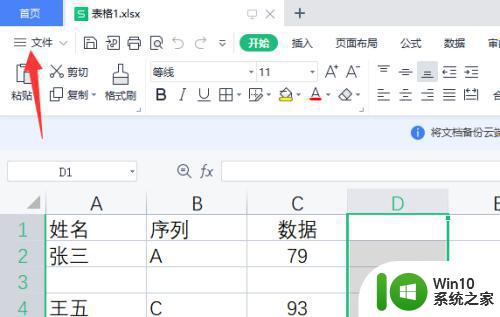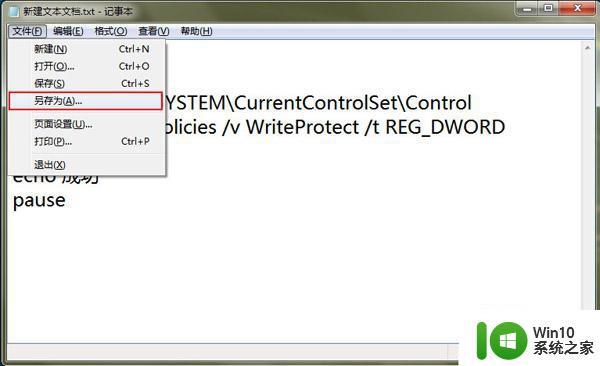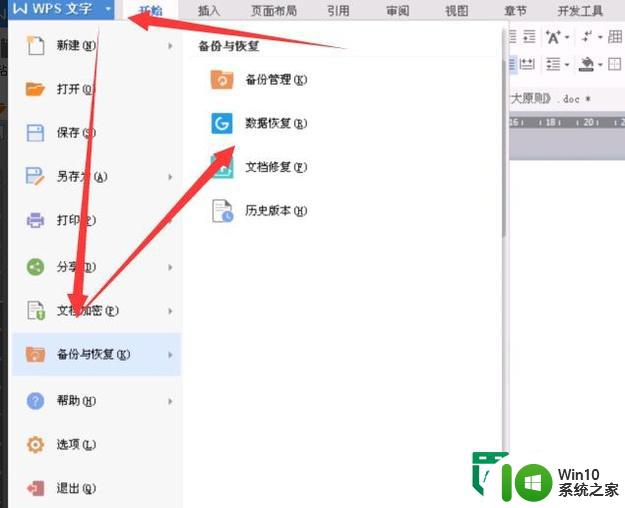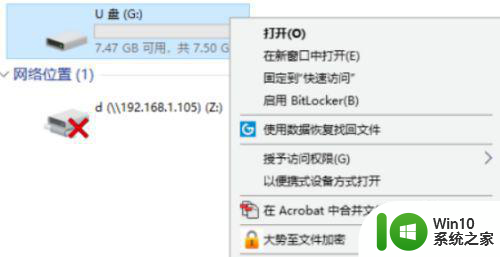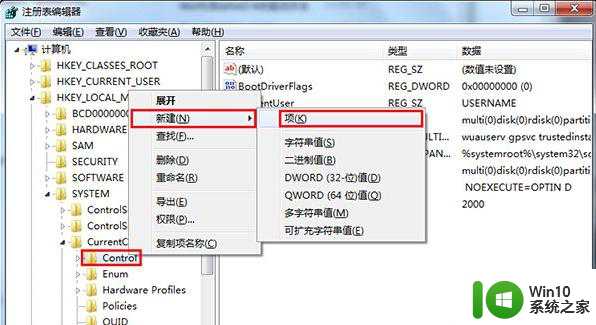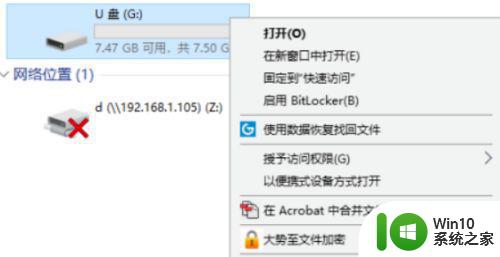Excel设置自动保护功能的方法 Excel如何设置数据保护功能
Excel 是一款功能强大的电子表格软件,除了可以轻松编辑数据外,还可以设置自动保护功能来保护数据的安全性,在 Excel 中,设置数据保护功能可以有效地防止数据被恶意篡改或删除,保障数据的完整性和准确性。通过简单的操作,用户可以轻松地设置自动保护功能,确保数据的安全性和可靠性。下面将介绍 Excel 如何设置数据保护功能,让您更加放心地使用这款强大的电子表格软件。
Excel如何设置数据保护功能:
1、首先我们打开一个空白的工作表;
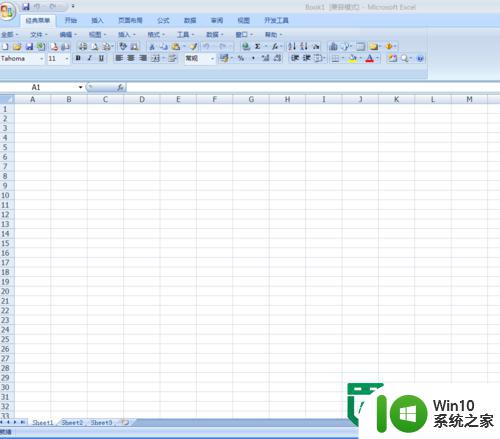
2、选定要保护的工作表,Ctrl+A全选所有单元格;

3、Ctrl+1打开单元格格式对话框;
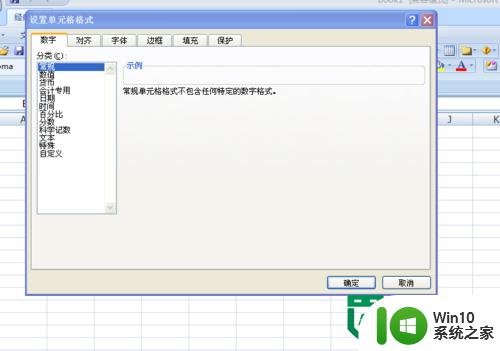
4、保护→去掉"锁定"前面的对钩;
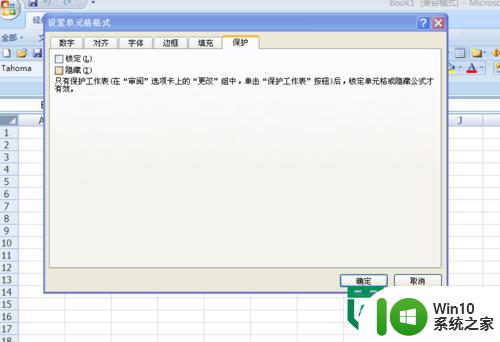
5、审阅选项卡→保护工作表;
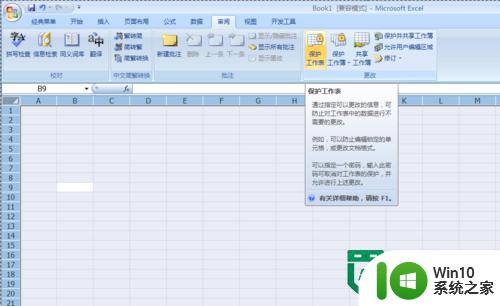
6、在密码框中两个输入密码123456→确定;

7、Alt+F11打开VBE窗口,在左上的工程窗口双击要保护的工作表,把下面的代码粘贴进去就OK了;Option ExplicitPrivate Sub Worksheet_Change(ByVal Target As Range) ActiveSheet.Unprotect Password:="123456" If Target <> "" Then Target.Locked = 1ActiveSheet.Protect Password:="123456" End IfEnd Sub
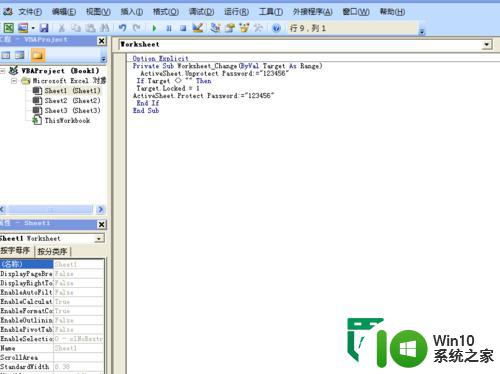
8、测试,你在工作表里输入100没事,你把100改成200,就不行,弹出了提示对话框。
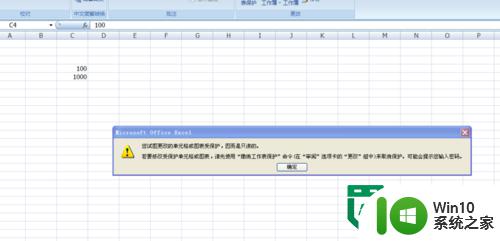
以上就是Excel设置自动保护功能的方法的全部内容,有需要的用户就可以根据小编的步骤进行操作了,希望能够对大家有所帮助。